u盘装系统之w8教程【图文步骤】
更新日期:2024-03-23 01:27:28
来源:投稿
虽然w8系统的装机量没有win7系统的多,但是还是有一部分用户使用的是w8系统。如果想要学习安装w8系统,那么可以参考本文介绍的u盘装系统的方法。现在流行使用u盘安装系统,有需要的朋友可以看看以下的u盘装系统之w8教程。
相关教程:
大白菜安装原版win8系统详细步骤
一键装系统win8教程
一、所需工具
1、大白菜U盘:大白菜u盘制作教程
2、操作系统:win8旗舰版系统下载
3、启动设置:怎么设置开机从U盘启动
4、分区教程:大白菜u盘装系统分区教程
二、u盘装系统之w8教程
1、制作大白菜u盘之后,将w8系统iso文件直接复制到大白菜U盘的GHO目录下;

2、在电脑上插入大白菜U盘,重启后按F12、F11、Esc等快捷键打开启动菜单,选择U盘回车;
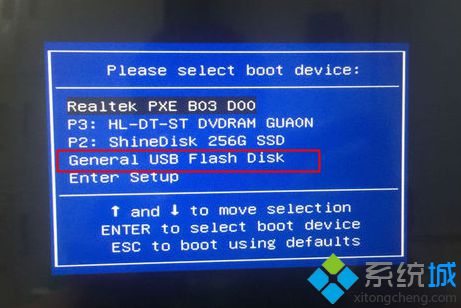
3、出现大白菜主菜单后,在列表中选择【02】并回车,启动pe系统;
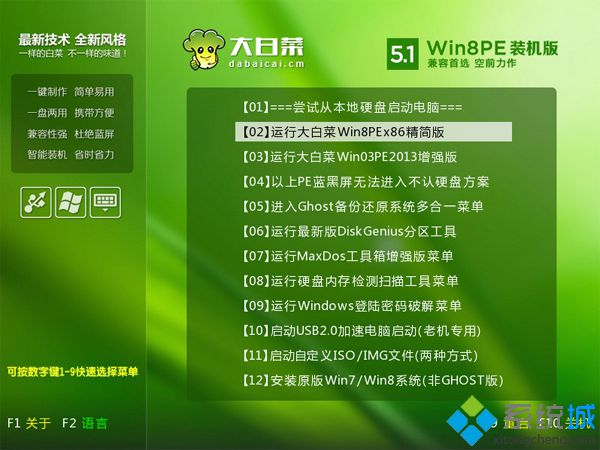
4、进入pe系统之后,双击打开桌面上的【大白菜一键装机】工具,选择w8 iso镜像,自动提取gho文件,点击下拉框,选择win8.gho文件;

5、然后选择系统安装位置,一般是C盘,或根据“卷标”或磁盘大小选择,点击确定;

6、弹出提示询问是否马上进行还原,勾选完成后重启,点击是;

7、接着会转到以下这个界面,便开始执行win8系统解压到系统盘的操作;
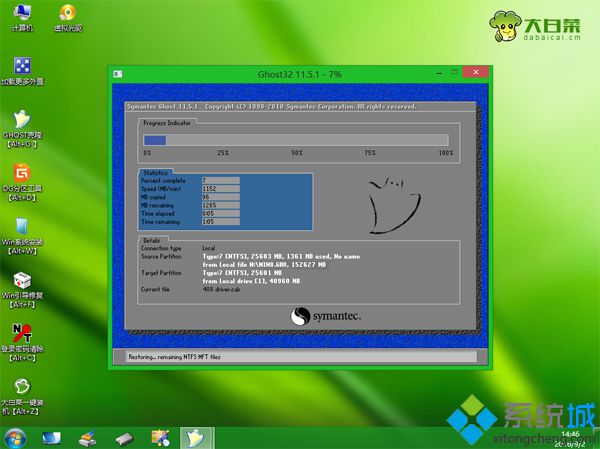
8、以上操作完成后,电脑会自动重启,此时拔出大白菜U盘,然后继续安装w8系统;

9、最后启动进入w8系统桌面即可完成u盘装系统操作。

以上就是通过u盘装系统的方法来安装w8系统的具体操作步骤。
- monterey12.1正式版无法检测更新详情0次
- zui13更新计划详细介绍0次
- 优麒麟u盘安装详细教程0次
- 优麒麟和银河麒麟区别详细介绍0次
- monterey屏幕镜像使用教程0次
- monterey关闭sip教程0次
- 优麒麟操作系统详细评测0次
- monterey支持多设备互动吗详情0次
- 优麒麟中文设置教程0次
- monterey和bigsur区别详细介绍0次
周
月












